TYPOGRAPHY SEDERHANA
mungkin udah banyak situs situs yang ngebahas tentang typogrefi di photoshop,…n mungkin hasilnya juga jauh lebih baik ama yang ada di blg ini,…tapi ya,..hehehe,…untuk sekedar melengkapi blog ane,…nggak ada salahnya kan kalo ane juga ikut nulis tentang tutorial typografi disinihe………….hehehe,…….ok,….tanpa harus berlama lama lagi,…..letsgo to teeekaaaapeeee……
sediakan dulu photo yang mau di edit.

disini temen temen perlu ngebuat brush untuk di pake nantinya.brush tersebut dibuuat dengan cara ngetik manual huruf huruf tertentu secara acak.n berikut caranya.
buat dokument baru berukuran 1000 x 1000.
ketikkan,beberapa teks secara acak.
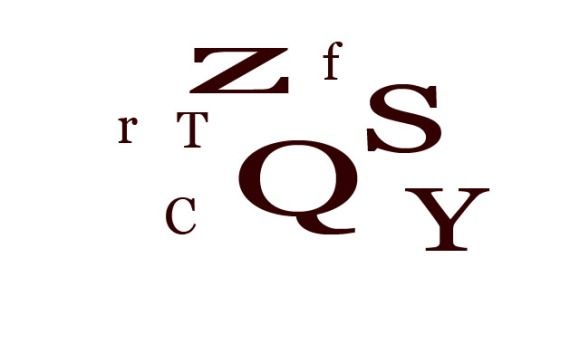
sekarang tinggal di transform ( acak acakan aja )
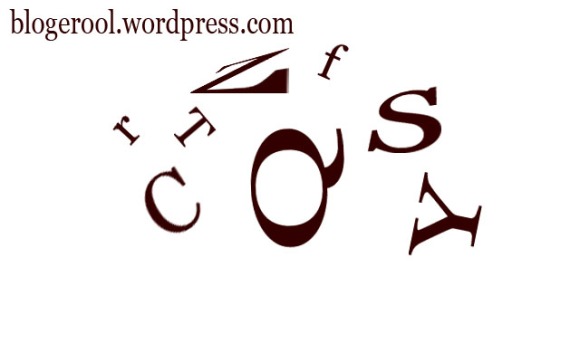
sebelum ditrasform,klik kanan dulu pada layer teks,kemudian pilih restrze type.
supaya hasilnya bagus,sembunyikan layer backrgoun dengan cara klik pada icon mata di sebelah layer.
sekatang tinggal jadikan photo tersebut sebagai brush.caranya,…….
klik edit > define brush presset,…
kasih nama kalo perlu > klik ok,…selesai…..
nah sekarang brushnya udah jadi,….tinggal menuju kelangkah langkah pembuatan typografi,……
– buka photo yang mau di edit

– buat sleksi seperlunya menggunakan poligonal lasso tool ( L )

– klik kanan > layer via copy.( layer ! )
– ubah backgroundnya jadi hitam .

– buat 2 buah layer di atas layer 1 ( 2 dan 3 )
– sapukan brush yang tadi di buat,pada layer 2 terlebih dahulu,…sapukan secara acak n atur juga ukurannya supaya variativ
– kemudian sapukan juga untuk layer 3
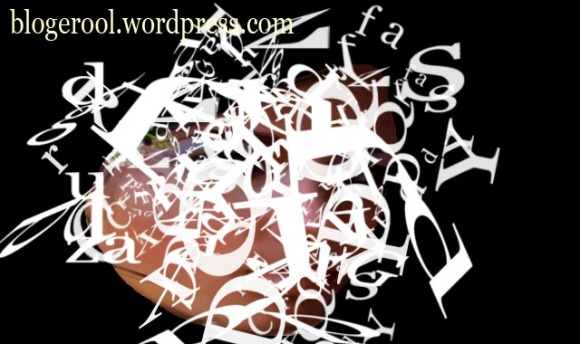
– sekarang klik ( L )
– klik pada layer wajah,terus klik thumbnail layer 2 sampe terbentuk seleksi
– terus,..klik kanan > layer via copy.
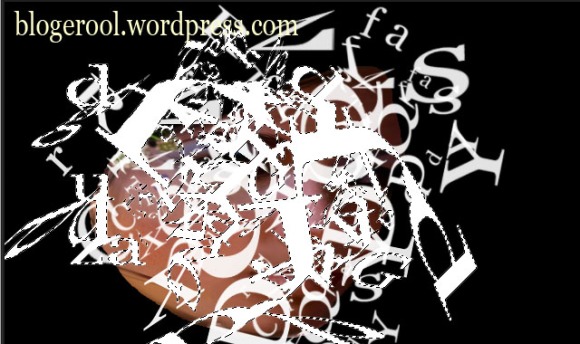
– klik lagi di layer wajah,kemudian kik thumbnail layer 3>klik kanan > layer via copy.
– hapus layer wajah,layer 1 dan 2.
– hasilnya akan seperti ini.

– klik pada layer 2 copy > tekan ctrl + L
– atur levelnya kebawah atau ke atas,……….
– lakukan juga untuk layer 3 ( semakin ke atas semakin terang )
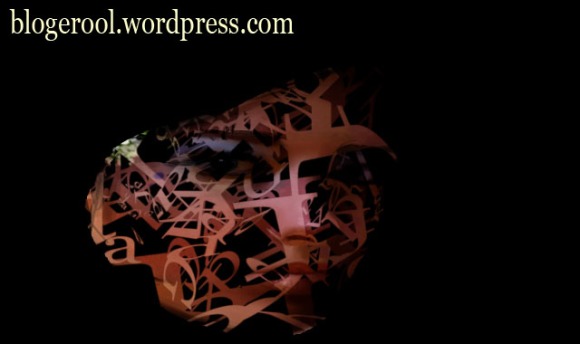
– satukan semua layer,kecuali layer background.
– buat layer baru di atas layer 3,kemudian warnai dengan warna apa aja.
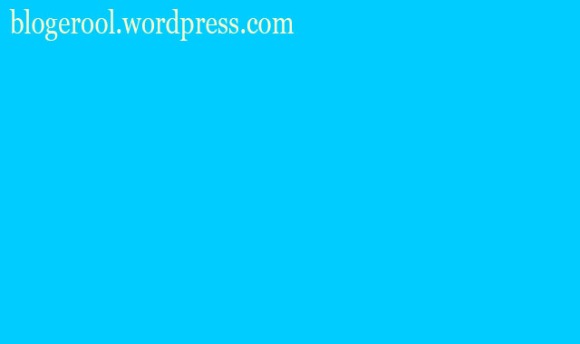
– klik kanan > blending option > gradient overlay.
– isi anglenya 65 ( untuk warna gradiasinya,…pilih aja sesuai keinnginan masing masing.)
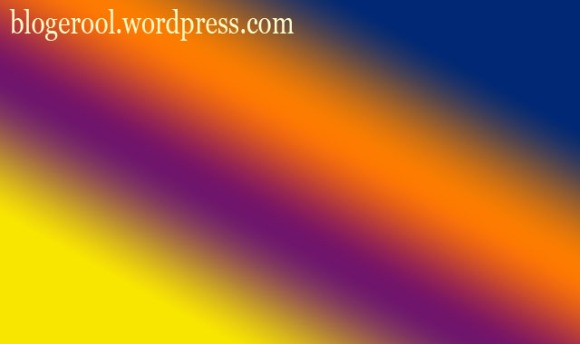
– buat lagi layer baru di atasnya,kemudian satukan dengan laer gradiasi tersebut.
– ubah blending modenya jadi softlight.
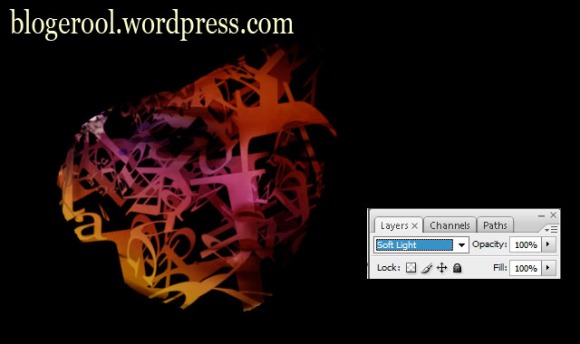
– n ini hasilnya.

ok,…sekian dulu,….silahkan berkomentar kalo ada yang kurang jelas atau mau menambahkan,…semoga bermanfaat,…n terima kasih buat yang udah berkunjung ke blog saya. Sumber : Klik Disini
Tidak ada komentar:
Posting Komentar